
パソコンにインストールしたChromeのメニューが英語だったので、日本語に変更しました。

Chrome
メニューの言語を切り替え
(日本語化)
英語のままというのも面白いのですが。
疲れますので。。
これを機に英語の勉強でもよいですね。
設定変更も英語ですが
Chromeのメニュー関係がすべて英語ということで、日本語にしたいのですが。
日本語にするためには英語のメニューをたどっていくひつようがあります。
手順はそこまで多くないので、がんばればなんとかなることでしょう。
設定変更にはChromeの再起動が必要です。
PCの再起動は不要です。
言語の設定へ
画面右上の点々メニューから設定を開いていきます。
英語だと「Settings」です。
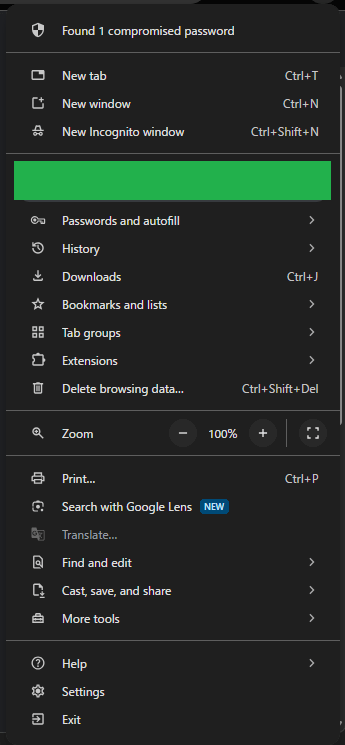
設定メニュー(Settings)の左ペインのメニュー内から、「Language」(言語)を選択します。
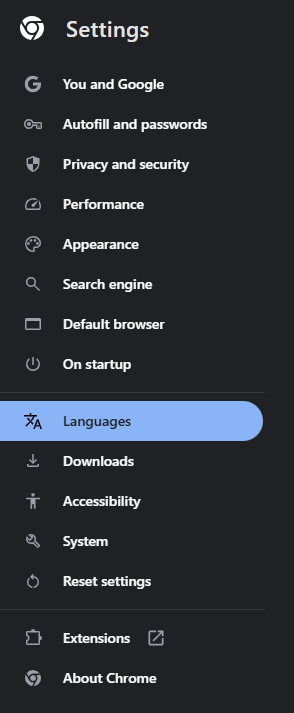
「Language」が選択状態になれば、言語関係の設定ができる画面になっています。
表示言語を変更
言語選択で、翻訳する言語とメニューなどで使用する言語を指定できます。
「Preferred languages」のところで「Japanese」(日本語)があることを確認しましょう。
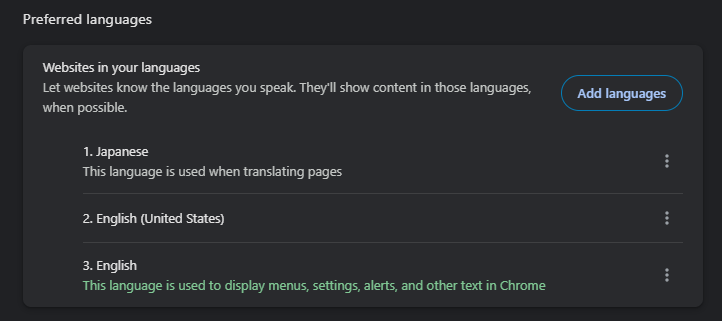
日本語(Japanese)がなければ「Add languages」を押して、「Japanese」にチェックを入れて「Add」(追加)です。
上から優先順なので、余裕があれば、Japaneseを先頭にしておきます。
Japaneseの右にある点々をクリックするとサブメニューが表示されます。
「Display Chrome in this language」(※1)のチェックボックスをオンにします。クリックすればオンになり、一覧項目内に「This language is used to display menus, settings, alerts, and other text in Chrome」(※2)が表示されます。
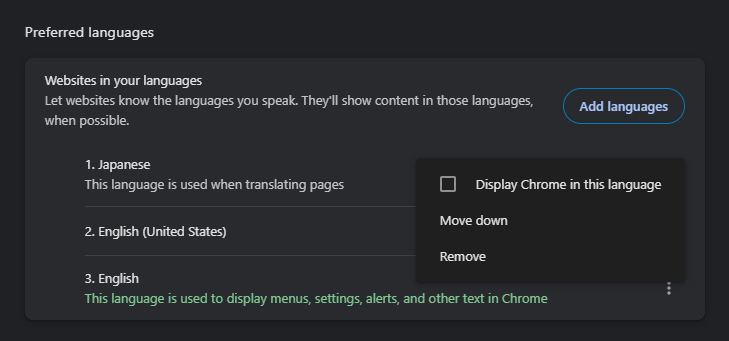
- ※1: Chromeをこの言語で表示
- ※2: Chromeの各種表示にこの言語を使う
Chromeを再起動
表示設定の切り替えには、Chromeの再起動が必要です。
「Relaunch」(再起動)をクリックするとChromeが再帰動します。入力内容の保存などにはお気を付けください。
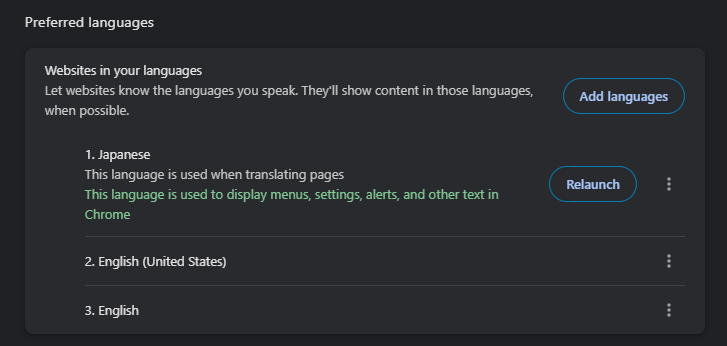
再起動後、日本語になっていることが確認できれば目的達成です。
ポップアップメニューが辛かった
Chromeの右クリックメニュー(ポップアップメニュー)をけっこうな頻度で使いますよね。
リンクをタブで開くときは Ctrl + クリック でよいとか、文字選択してから対象を検索するなら表示内容を見ればよいとか、考え方はいろいろありますがw
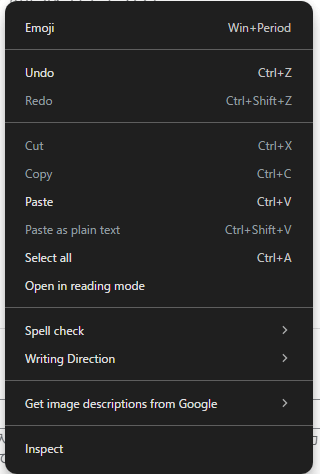
日本語を日常的に話す人間にとって、英語のメニューは疲れますよ。
まったくわからないということではないものの、日本語のほうが楽です。
効率重視です。



ご意見やご感想などお聞かせください! コメント機能です。